- ASUSのセキュリティーを強化する設定のリストをまとめた。
- セキュリティに配慮したASUSルーターの設定により、指一本触れずにデバイスを保護できる。
- ワイヤレス・ルーターは、あなたのガジェットをインターネットの脅威から守る最も重要なデバイスである。
もし今、私が新しいキャリアを選ぶとしたら、間違いなくこの道を選ぶだろう。 インターネット・セキュリティ.今日のデジタル脅威の量は驚異的だ。データを安全に保つことは最も重要である。企業であろうと個人であろうと関係ない。
ホームネットワークに関して言えば、ワイヤレスルーターはエントリーポイントであり、ネットワークセキュリティを強化したいのであれば最初に確認すべき場所である。ほとんどのルーターは、以下に挙げる機能のいくつかがオンに設定された状態であらかじめ付属しているが、すべてが問題なく設定されているかどうかを再確認する価値はある。
ルーターを保護するのにかかる時間はほんのわずかで、管理者パスワードを忘れてASUSルーターをリセットする必要がない限り、このウェブインターフェイスに戻る必要はない。
おすすめルーター関連記事:
- ASUSルーターへのログイン方法
- で古いルーターのセキュリティアップデートを入手する カスタム・ファームウェア・プロジェクト
- ASUSルーターにどこからでも安全に接続できるVPNサーバーの設定方法
- ASUSルーターに関するよくある質問
なぜこの記事は、他の無線ルーターではなくASUSルーターのセキュリティについてなのか?もちろん、私がASUSのルーターを所有しているからだ。メーカーがこれらの機能を提供している場合、これらのヒントが他のルーターで使えないというわけではない。ただ、セットアップの手順が違ったり、設定の名前が変わったりするだけだ。
最後に、お使いのASUSルーターの機種によっては、これらの機能が利用できない場合があることをご了承いただきたい。
目次
- ASUSルーターで来客用のゲストネットワークを有効にする
- ASUSルーターのAI保護機能
- ASUSルーターのセキュリティアセスメントを実行する
- ASUSのペアレンタルコントロールを使って、特定のデバイスのコンテンツカテゴリへのアクセスをブロックする
- ワイヤレス・ネットワークには強力な暗号化を使用する
- MACアドレスでルーターへの接続を許可するデバイスをフィルタリングする
- 外部サービスへのアクセスを無効にする - Amazon AlexaとIFTTT
- ASUS Router Firewallを有効にする
- ルーターの管理者アクセスに強力なユーザー名とパスワードを使用する
- TelnetとSSHを無効にする、WANアクセスを管理する、ルーター管理者にアクセスできるデバイスを制限する
- ASUSルーターを最新ファームウェアにアップグレードする
ASUSルーターで来客用のゲストネットワークを有効にする
舞台はどこにあるのか? ルーター管理者 > ゲスト・ネットワーク
ASUSの新しいルーターのほとんどは、有線接続ではなく、ゲストネットワークの作成を許可している(ワイヤレスデバイスに対してのみ機能する)。これらのワイヤレスネットワークは、正しく設定すればゲストデバイスを他のネットワークから隔離することができる。
だから、ゲストにローカルネットワーク(イントラネット)へのアクセス権を与えないようにして、彼らがローカルコンピューターにアクセスできないようにすることだ。
さらに、ネットワークに接続しているゲストごとに最大アクセス時間を設定することもできる。設定時間を超えて接続された場合、そのゲストはネットワークに接続できなくなる。 インターネット アクセスが遮断される。
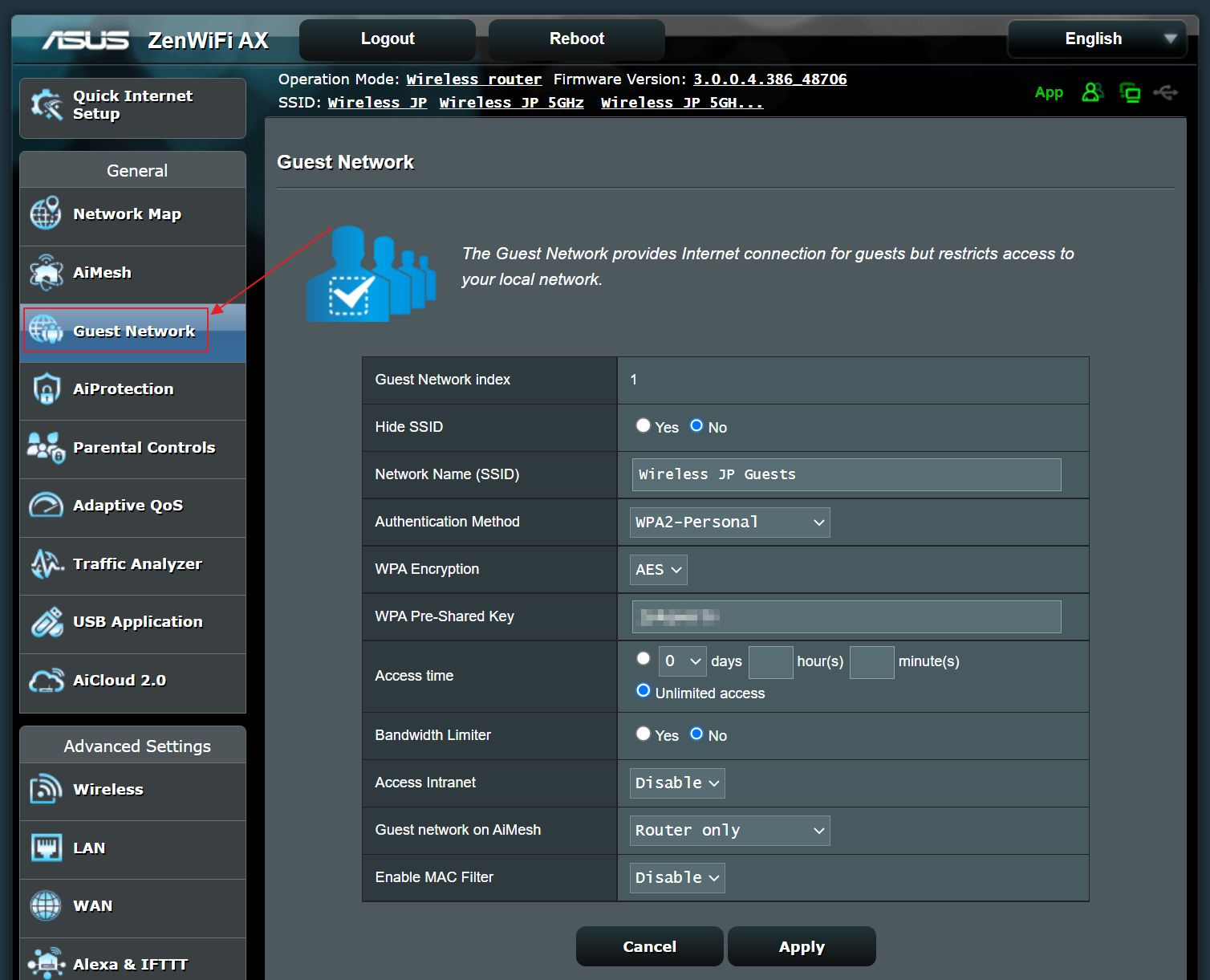
ASUSルーターのAI保護機能
舞台はどこにあるのか? ルーター管理者 > Aiプロテクション
AIというとちょっとやりすぎな気もするが、ASUSのAiProtectionを有効にしていると、ルーターが地元のeコマースショップへのアクセスをブロックするという、なかなか面白い経験をしたことがある。その後、問題を診断しているうちに、そのショップが偽物を販売するために設立されたショップであることが判明した。推測するに、ASUSは一般的なブラックリストを定期的にチェックしており、そこに含まれるドメインへのアクセスをブロックしているのだろう。
とにかく、Aiプロテクションのセクションにはいくつかのスイッチがあるので、それをオンにすることをお勧めする:
- 悪質サイトブロック - 悪意のある既知のウェブサイトへのアクセスをブロックする。
- 双方向IPS - DDoS攻撃をブロックし、コンピューターが感染してもDDoSノードとして機能するのを防ぐ。
- 感染デバイスの予防とブロック - 感染したデバイスがDDoSノードとして追加されるのを防ぐ。この機能は前のものと重複しているようだが、有効にしても問題はないだろう。
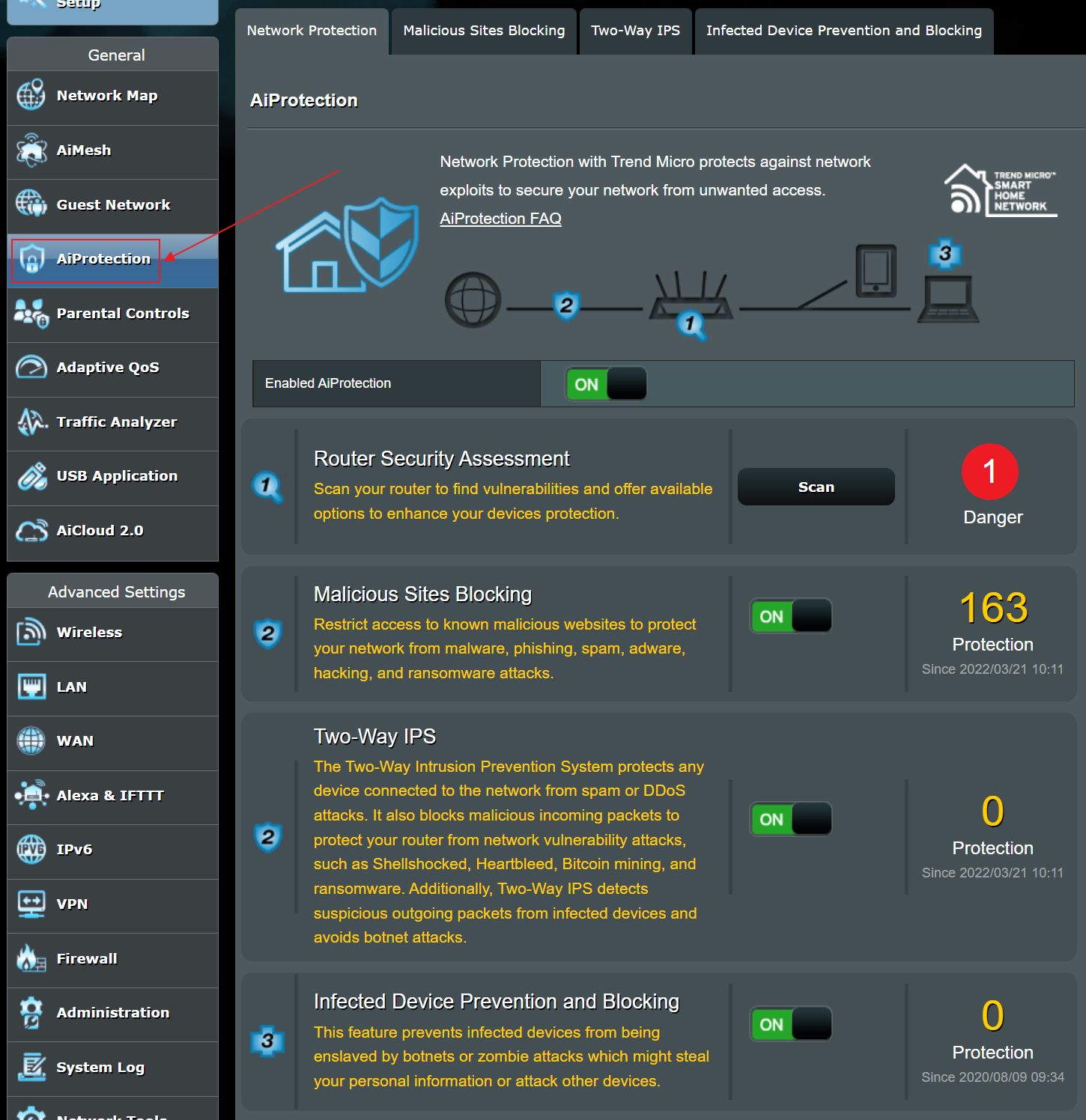
Aiプロテクションページの上部には、以下の専用タブがある。 詳細レポート 3つのオプションのそれぞれについて例えば、どのサイトがブロックされたのか、どのネットワーク・デバイスがアクセスしようとしたのかがわかる。これらのレポートから、ネットワーク内部で何が起きているのか、どのような対策を講じる必要があるのか、重要なヒントが得られるだろう。
ASUSルーターのセキュリティアセスメントを実行する
舞台はどこにあるのか? ルーター管理者 > Aiプロテクション
もうひとつ、ここでやっておくことをお勧めする。 ルーターのセキュリティ評価 AiProtectionのページからチェックする。私の危険なポイントは、ご覧のようにワイヤレスパスワードが弱いことだ。これらの設定をできるだけ推奨値に設定し、少なくともオレンジのマーク、理想的には緑のパスがもらえるようにしよう。
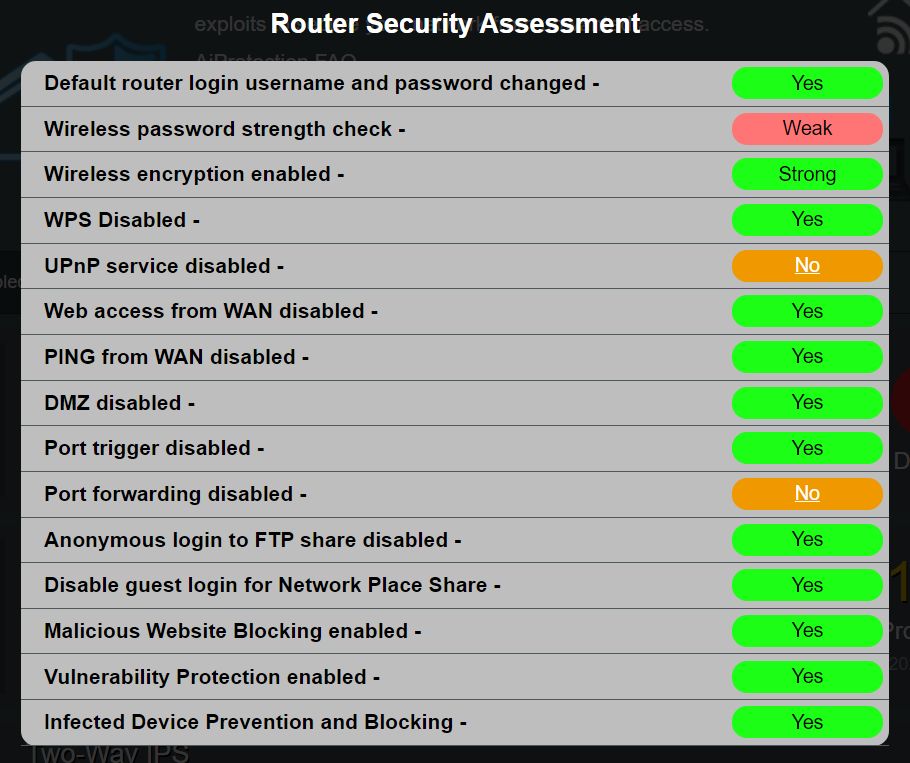
ASUSのペアレンタルコントロールを使って、特定のデバイスのコンテンツカテゴリへのアクセスをブロックする
舞台はどこにあるのか? ルーター管理者 > ペアレンタル・コントロール
多くの場合、マルウェアやウイルスはいかがわしいウェブサイトやP2P共有サービスを通じて拡散する。
これらのオプションは、ルーターインターフェースのペアレンタルコントロールセクションにある。必要なのは
- 接続リストからデバイスを選択する。
- アクセスをブロックしたいコンテンツの種類をチェックする。
- ルールを追加する。
- 変更を加える。
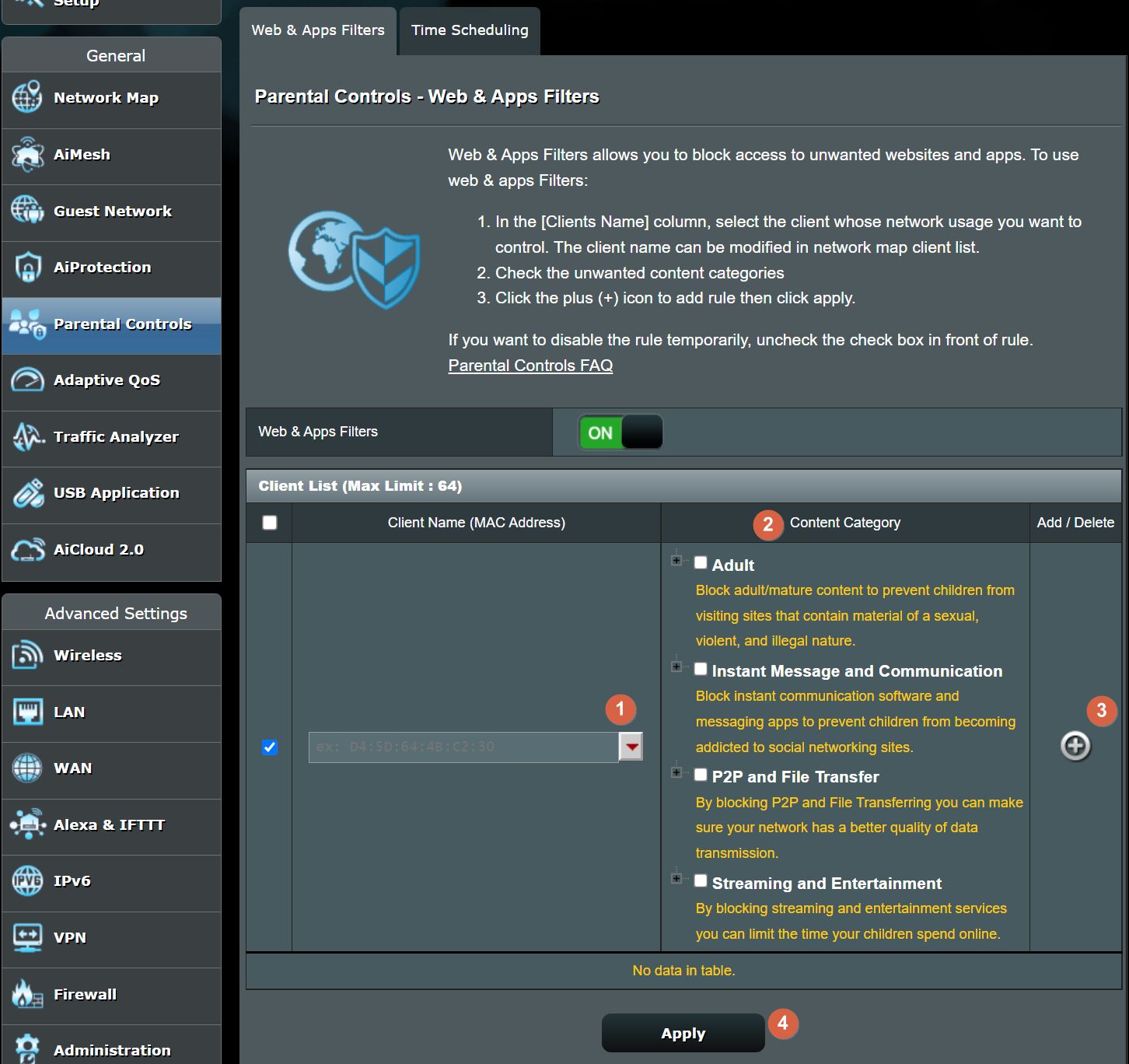
ワイヤレス・ネットワークには強力な暗号化を使用する
舞台はどこにあるのか? ルーター管理者 > ワイヤレス
言うまでもなく、ワイヤレスネットワークは暗号化と強力なパスワードで保護する必要がある。暗号化には少なくともWPA2- Personalを使うこと。古いデバイスでは、例えばWPA3で暗号化されたネットワークへのアクセスに問題があるかもしれないので、必ず全てのデバイスでテストすること。
パスワードについては、ASUSのビジュアルガイドを使用する。 強い WPA Pre-Shared Keyフィールドの隣にある。
ASUSルーターが複数のワイヤレスバンドをサポートしている場合は、すべてのバンドで同じ変更を行う(ただし、パスワードは異なるものを使用する必要がある)。
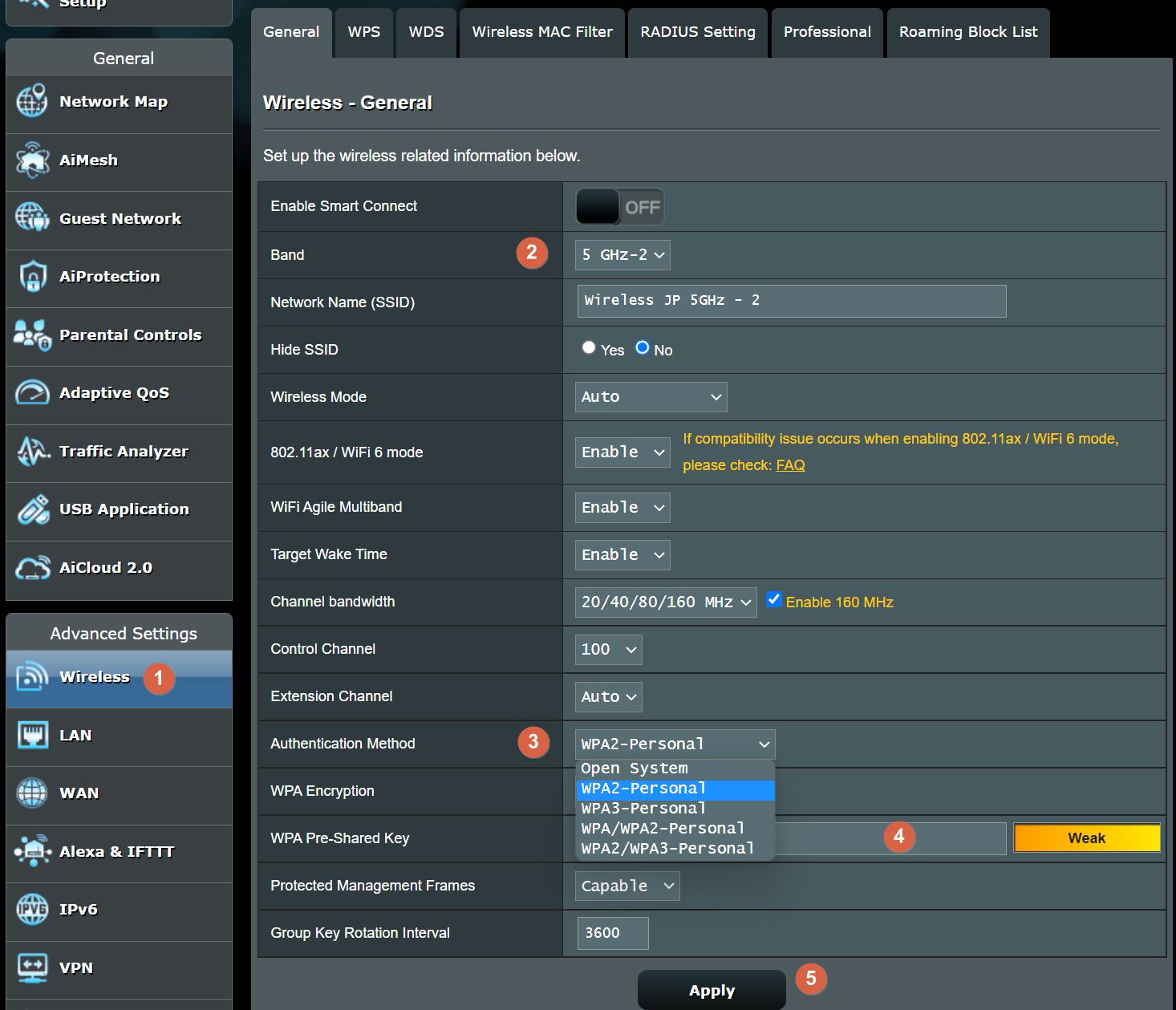
MACアドレスでルーターへの接続を許可するデバイスをフィルタリングする
舞台はどこにあるのか? ルーター管理者 > ワイヤレス > ワイヤレスMACフィルター
こ の セ ク シ ョ ン で は、 次 に 基 づ く デ バ イ ス か ら ル ー タ へ の ア ク セ ス を フ ィ ル タ ー す る 。 MACアドレス.を作ることができる。 許可する または 拒否する ASUSルーターが作成した各ワイヤレスネットワークのリストを表示する。
最も安全なオプションは 許可リストを作成する.ルータに接続す る には、 [ ワイヤレス SSID ] と [ パ ス ワ ー ド (事前共有キー) ] を正しく入力し、 [ ワイヤレス SSID ] と [ パ ス ワ ー ド (事前共有キー) ] を正しく入力する。
ASUSルーターは、もし通信が行われていれば、デバイス名でデバイスをリストアップしてくれるが、そうでなければMACアドレスが表示されるので、正しいデバイスを見つける必要がある(面倒なのはわかるが、一度だけやればいい)。
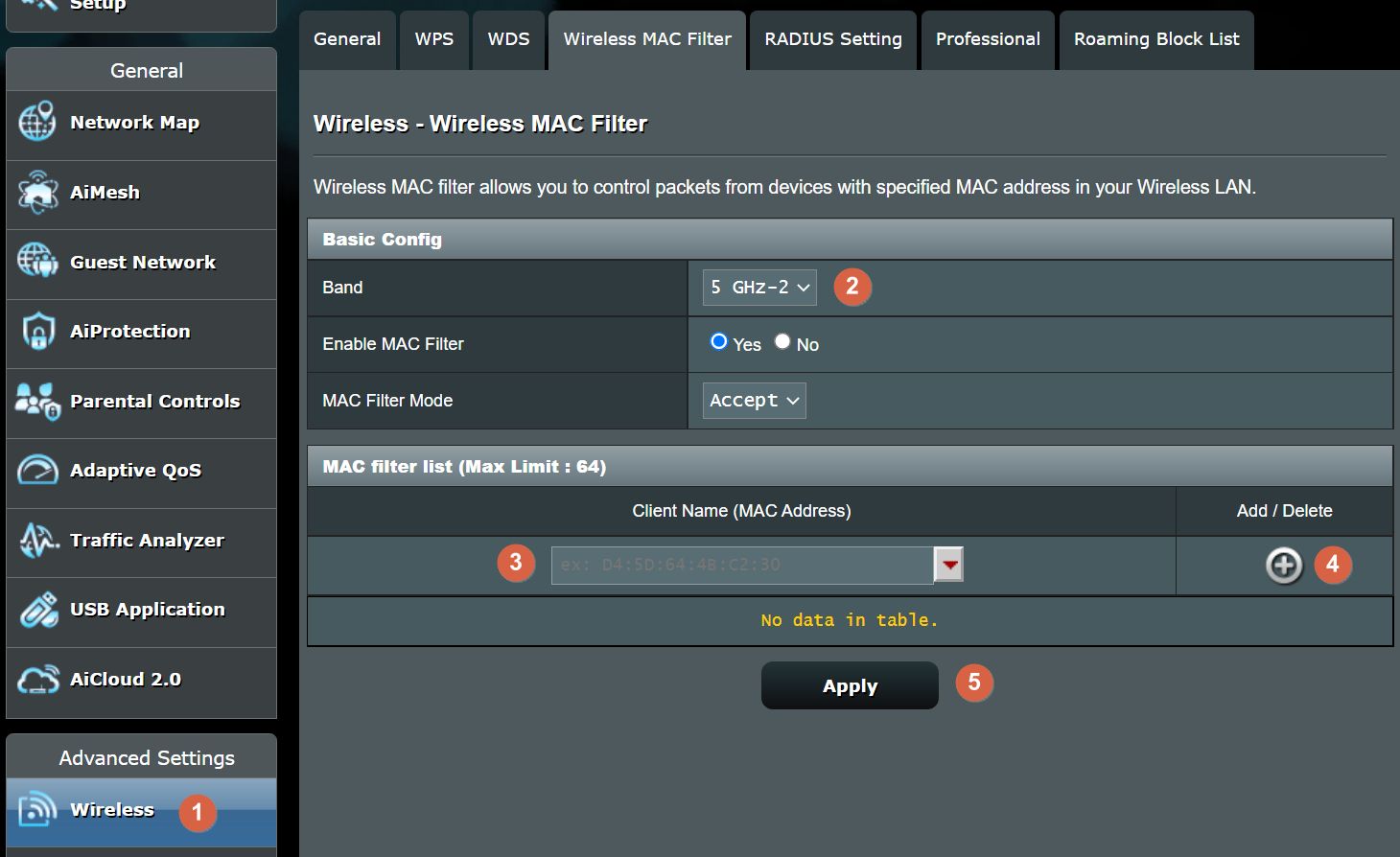
外部サービスへのアクセスを無効にする - Amazon AlexaとIFTTT
舞台はどこにあるのか? ルーター管理者 > アレクサとIFTTT
サードパーティのサポートはクールなものに聞こえるかもしれないが、これらのサービス(またはあなたのアカウント)が侵害された場合、あなたはすべての虫の缶を開くことになる。Amazon AlexaやIFTTT(IF This Then That)などのサービスは、ASUSルーターでは無効にしておくことをお勧めする。

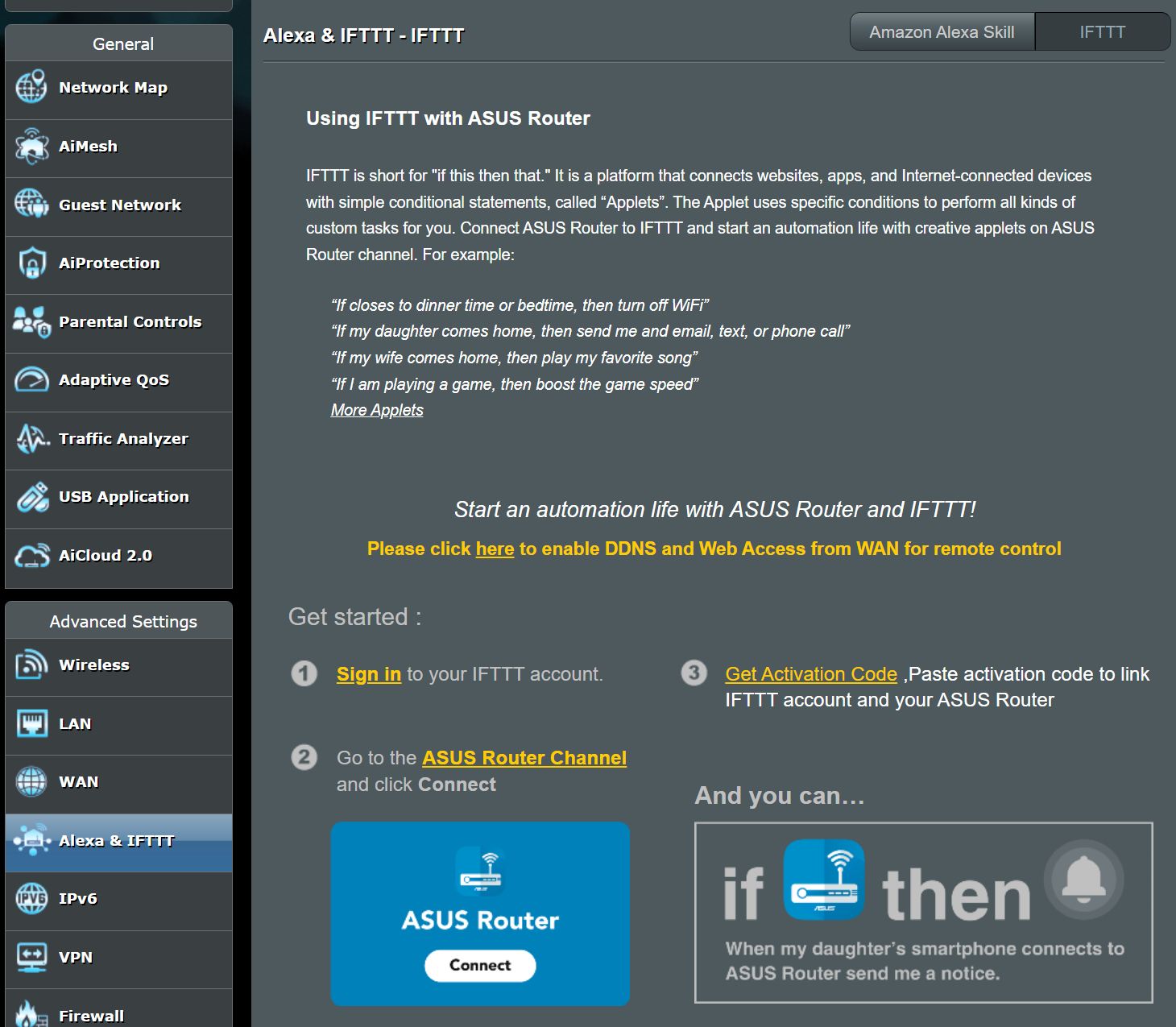
ASUS Router Firewallを有効にする
舞台はどこにあるのか? ルーター管理者 > ファイアウォール
ウィンドウズを使用している場合、あなたのコンピューターはすでにファイアウォール機能を有効にしているが、追加の保護レイヤーがあっても損はない。 パブリック/プライベート・ネットワーク設定).加えて、モバイル・デバイスは、送受信トラフィックをフィルタリングする高性能なファイアウォールがなければ、おそらく自分自身を保護することはあまり得意ではないだろう。
とにかく、ファイアウォールのセクションに行き、以下が有効になっていることを確認する:
- ファイアウォール
- DoS防御
- ピンク・リクエスト・レスポンスを無効にする
- IPv6ファイアウォール。
少なくともASUSルーターのファイアウォールとASUSルーターのDoS保護(サービス拒否)を有効にする必要がある。これらはASUSルーターセキュリティの重要な部分であり、ISPやWindowsファイアウォールからの保護に加えて、もう1つの保護レイヤーを追加する。
より高度なオプションについては、以下のFirewallタブにアクセスして設定する:
- URLフィルター - 特定のキーワードに一致するウェブサイトのURLへのアクセスを停止する。
- キーワードフィルター - 特定のキーワードに一致するページ内容を持つウェブサイトへのアクセスを停止する。
- ネットワーク・サービス・フィルター - は、特定の宛先と送信元IPペアの特定の通信ポートへのアクセスをブロックする。
自分がここで何をしているのか、よく理解しておくことだ。
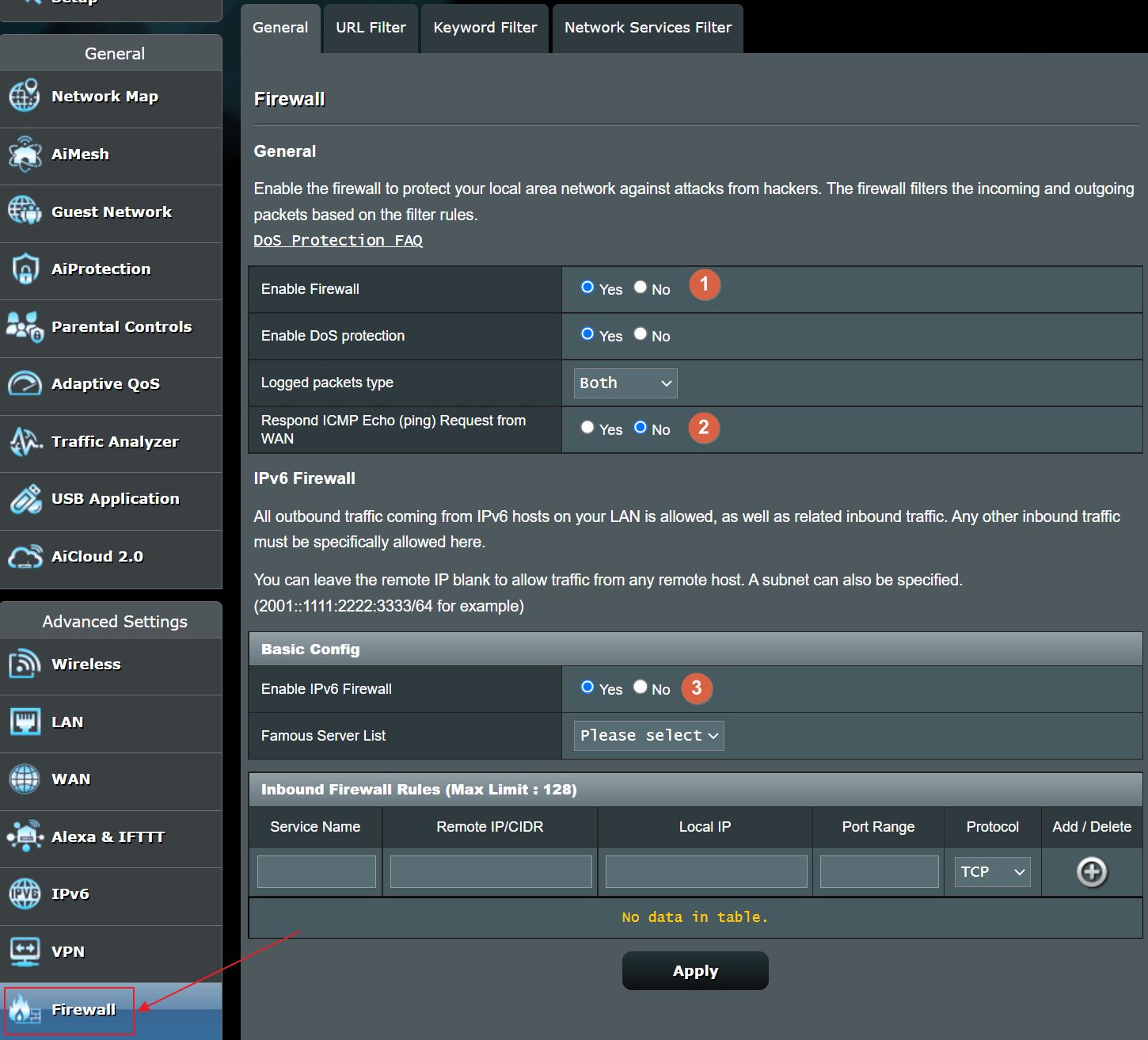
ルーターの管理者アクセスに強力なユーザー名とパスワードを使用する
舞台はどこにあるのか? ルーター管理者 > 管理部門 > システム
ルータの管理インターフェイスへのアクセスを保護することも同様に重要である。 管理者 そして、非常に強力なパスワードを使用すること。
もしまだASUSのデフォルトログイン情報であるadmin/adminを使用している場合は、すぐにこれらの設定を変更する。
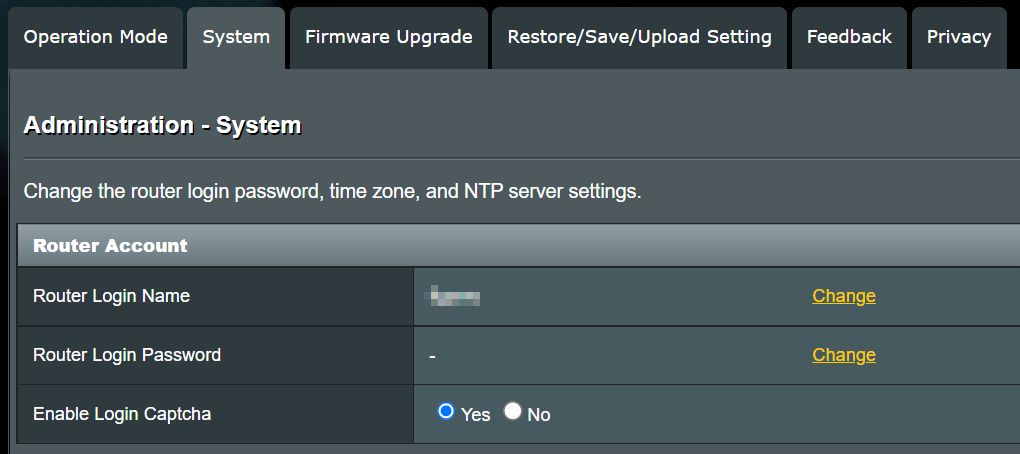
TelnetとSSHを無効にする、WANアクセスを管理する、ルーター管理者にアクセスできるデバイスを制限する
舞台はどこにあるのか? ルーター管理者 > 管理部門 > システム
同じ「システム」ページの一番下に、以下を無効にするオプションがある。 テルネット, SSH アクセス、そして LAN外からの管理者アクセス テーブルも用意されている。 ASUSルーターへの接続を許可するデバイスを追加する 管理者 (IPまたはホスト名でフィルターする)。
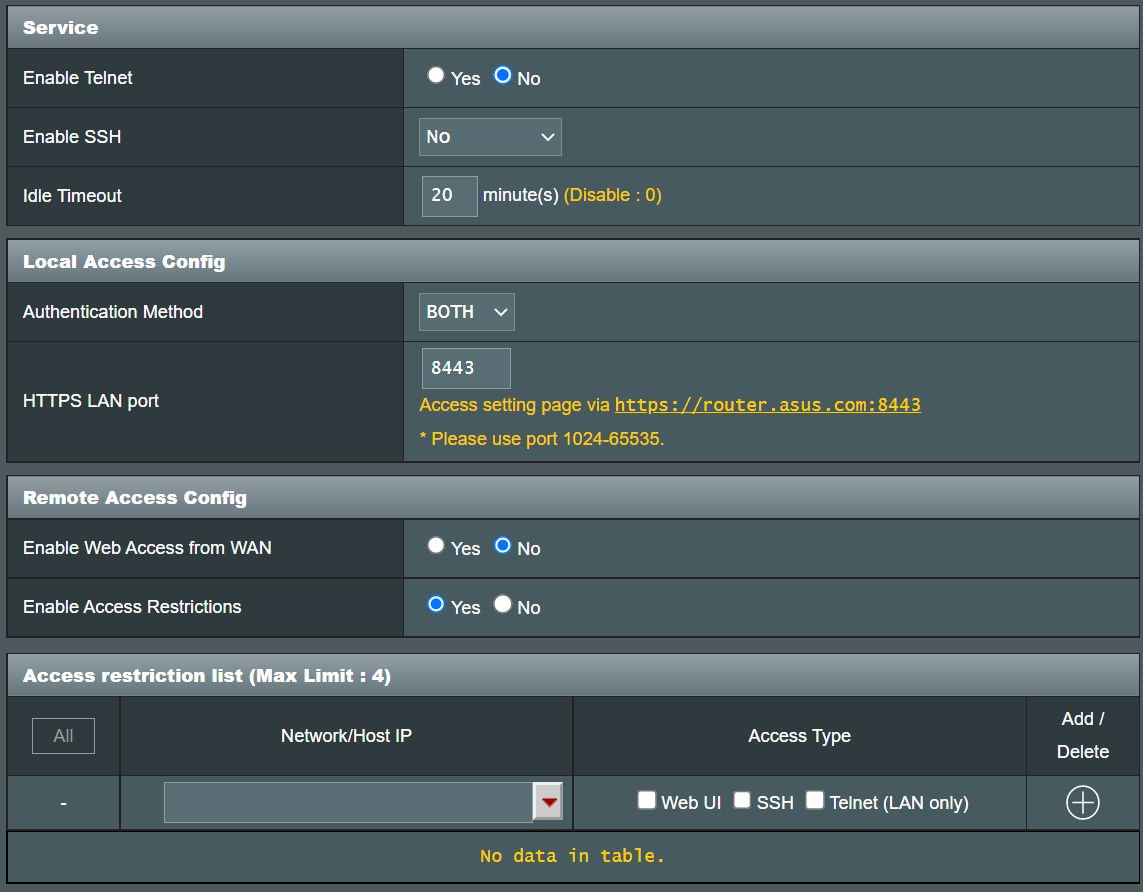
この記事で紹介されている設定を有効にするか、正しく設定すれば、かなり安全だと思う。 オンラインでは100%の安全性は確保されないしかし、正しく保護されていれば、攻撃者がASUSルーターを突破するのを難しくすることができる。
私はそれを聞きたいと思っている。 デバイスを安全に保つために、ワイヤレスルーターで他にどのような設定をしている?.少なくとも2、3は見逃していると思うので、このリストに含めるべきだと思うものがあればコメントを残してほしい。もしこのリストに入れるべきだと思うものがあれば、コメントを残してほしい。
ASUSルーターを最新ファームウェアにアップグレードする
舞台はどこにあるのか? ルーター管理者 > 管理部門 > ファームウェアのアップグレード
ルーターソフトウェアを常に最新の状態に保つことも同様に重要なので、常に最新のファームウェアを使用するようにしよう。アップデートはバグを修正し、互換性と速度を向上させるだけでなく、様々なセキュリティ上の脅威にパッチを当てる。私は 詳しいガイドはこちら.
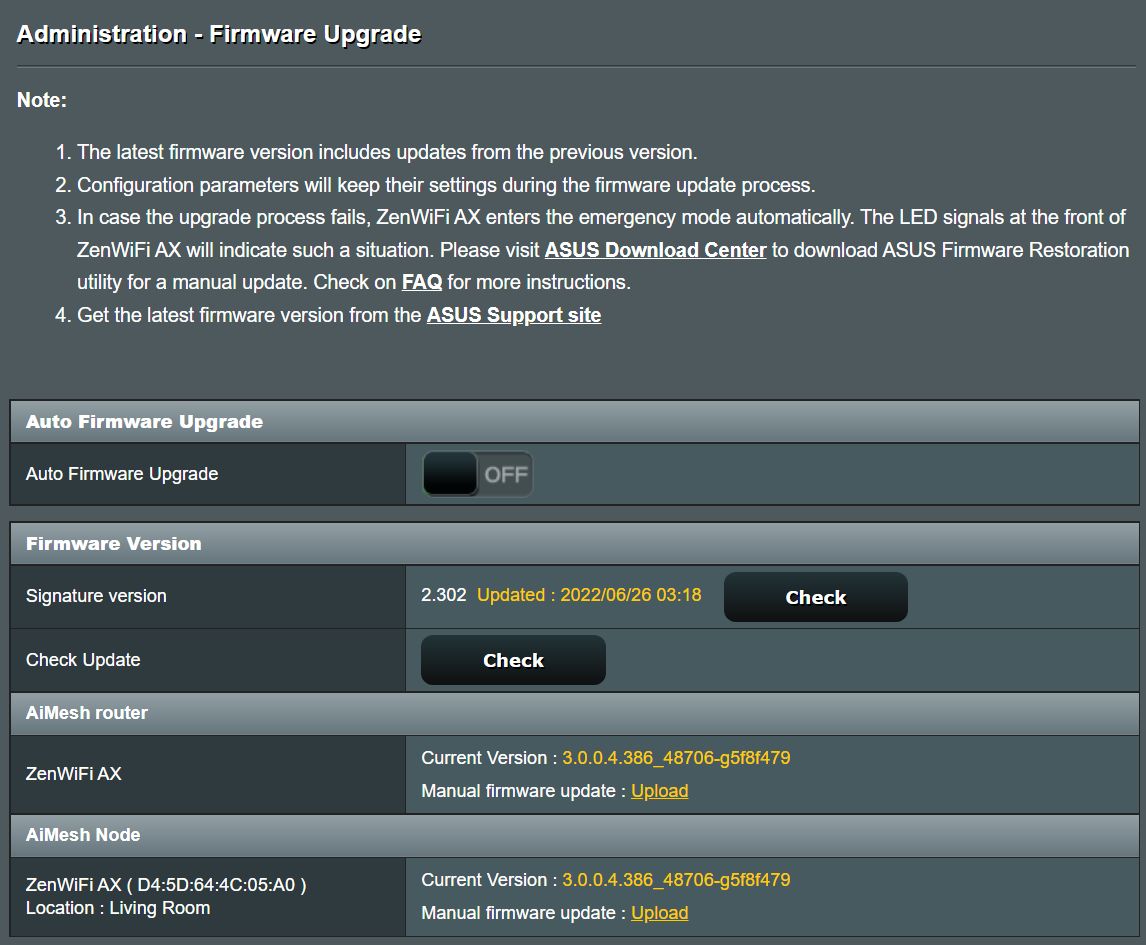
少し偏った見方かもしれないが、誰かにルーターを薦めるように言われたら、私はいつもASUSのモデルを選ぶ。過去に良い経験をしたことがあるので、これからもASUSを勧め続けるつもりだ。
決して完璧ではないが、ソフトウェアのサポートは非常によく、少なくとも数年間はアップデートが続く。 ソフトウェア ついていく必要がある。








